WPS Excel加密單元格使其不被修改的方法
時間:2024-04-02 13:20:38作者:極光下載站人氣:45
很多小伙伴在使用Wps軟件對表格文檔進行編輯的過程中經常會需要將表格文檔和同事進行分享、共同協作。有的小伙伴在使用wps軟件對表格文檔進行編輯的過程中想要保護自己編輯的單元格不被修改,但又不知道該怎么進行設置。其實我們只需要選中該部分單元格,然后打開“允許編輯區域”工具,接著在彈框中點擊新建選項,接著在新建頁面中輸入該區域的編輯密碼,最后點擊確定選項即可。有的小伙伴可能不清楚具體的操作方法,接下來小編就來和大家分享一下WPS excel加密單元格使其不被修改的方法。
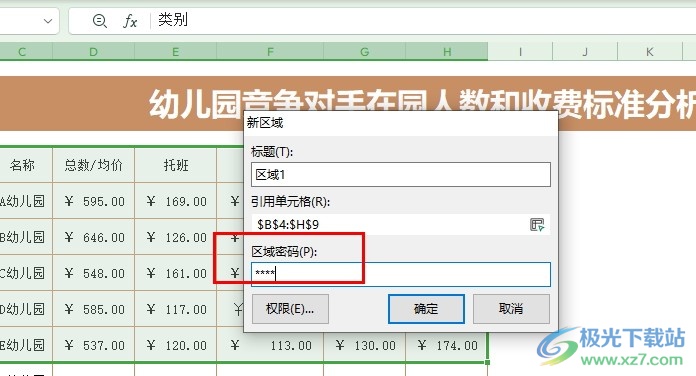
方法步驟
1、第一步,我們在電腦中找到WPS軟件,點擊打開該軟件,然后在WPS頁面中找到需要編輯的表格文檔,打開該文檔
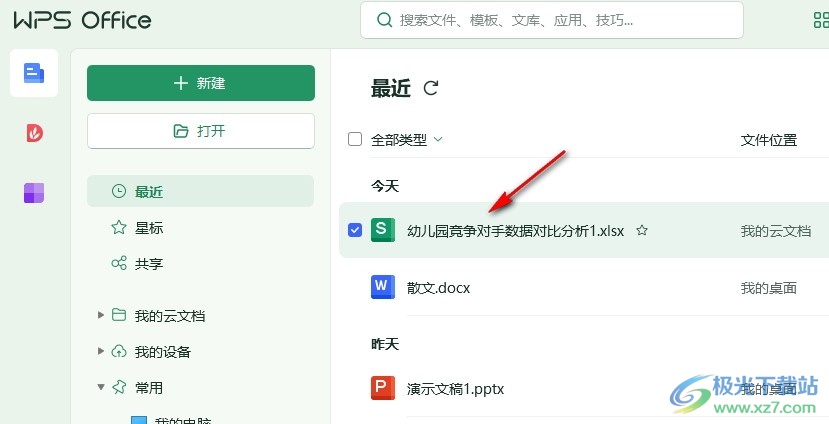
2、第二步,進入表格文檔編輯頁面之后,我們在該頁面中選中需要保護的單元格,然后打開“審閱”工具
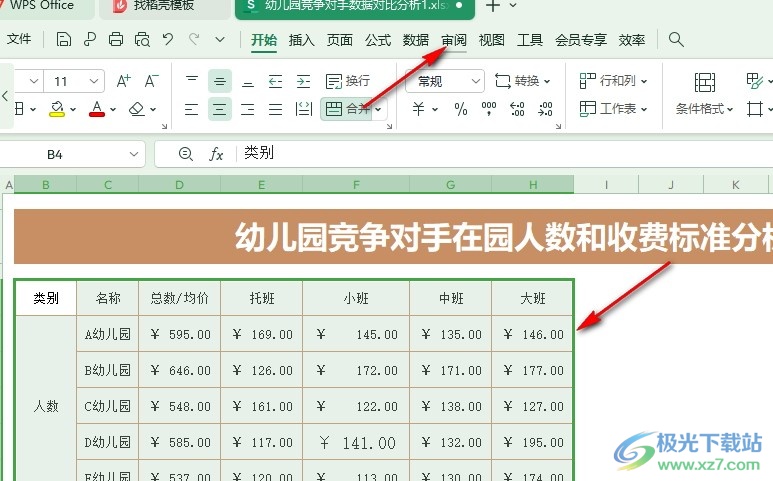
3、第三步,在審閱工具的子工具欄中,我們找到“允許編輯區域”工具,點擊打開該工具
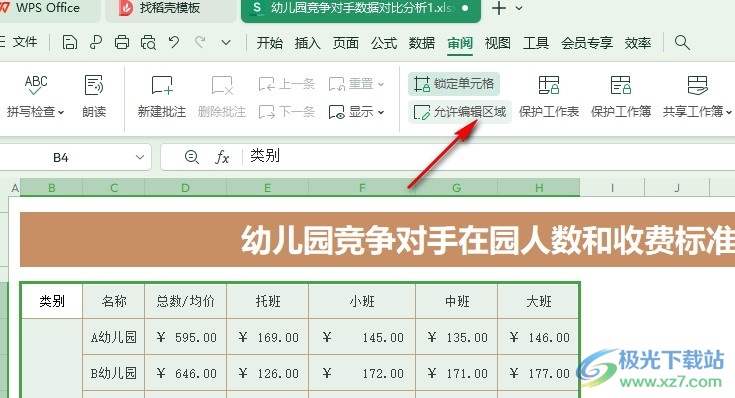
4、第四步,打開允許用戶編輯區域彈框頁面之后,我們在該頁面中先點擊打開右側列表中的“新建”選項
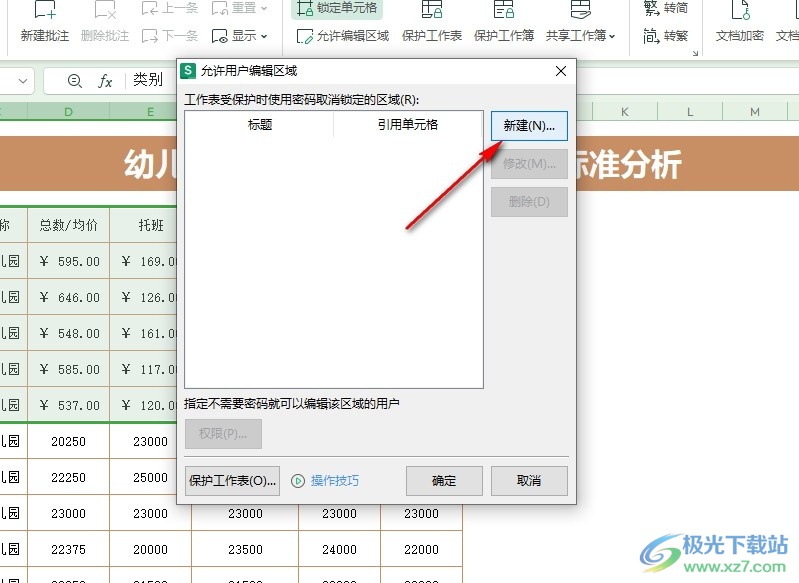
5、第五步,接著我們在新區域彈框中輸入該區域的標題名稱,再輸入區域密碼,最后點擊確定選項,再在彈框中重復一遍密碼即可
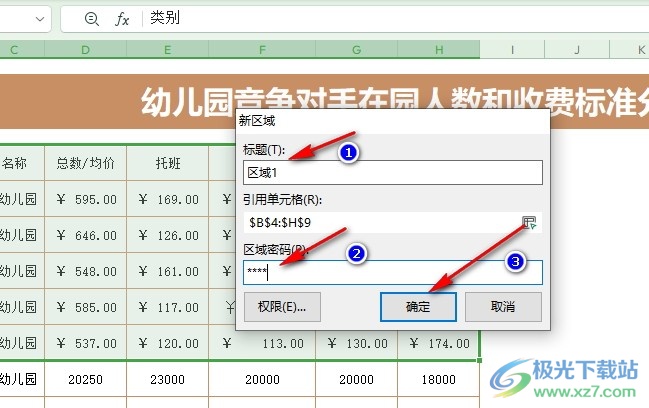
以上就是小編整理總結出的關于WPS Excel加密單元格使其不被修改的方法,我們在WPS軟件的表格文檔中選中部分區域,然后打開審閱工具子工具欄中的“允許編輯區域”工具,接著在彈框中點擊新建選項,最后在新建頁面中輸入密碼并點擊確定選項即可,感興趣的小伙伴快去試試吧。

大小:240.07 MB版本:v12.1.0.18608環境:WinAll, WinXP, Win7, Win10
- 進入下載
相關推薦
相關下載
熱門閱覽
- 1百度網盤分享密碼暴力破解方法,怎么破解百度網盤加密鏈接
- 2keyshot6破解安裝步驟-keyshot6破解安裝教程
- 3apktool手機版使用教程-apktool使用方法
- 4mac版steam怎么設置中文 steam mac版設置中文教程
- 5抖音推薦怎么設置頁面?抖音推薦界面重新設置教程
- 6電腦怎么開啟VT 如何開啟VT的詳細教程!
- 7掌上英雄聯盟怎么注銷賬號?掌上英雄聯盟怎么退出登錄
- 8rar文件怎么打開?如何打開rar格式文件
- 9掌上wegame怎么查別人戰績?掌上wegame怎么看別人英雄聯盟戰績
- 10qq郵箱格式怎么寫?qq郵箱格式是什么樣的以及注冊英文郵箱的方法
- 11怎么安裝會聲會影x7?會聲會影x7安裝教程
- 12Word文檔中輕松實現兩行對齊?word文檔兩行文字怎么對齊?
網友評論